Szerkeszthető sablonok létrehozása a Canván
Vegyes Cikkek / / April 27, 2022
A sablonok hatékony módja annak, hogy időt takarítson meg az ismétlődő feladatok elkerülésével. Ahelyett, hogy mindent a semmiből tervezne, ki kell töltenie ezeket a sablonokat az adott feladatnak megfelelően. Ha Ön a gyakori Canva felhasználó, tudnia kell, hogy a Canva minden alkalomra számos sablont kínál. Előfordulhat azonban, hogy ezek a sablonok nem felelnek meg követelményeinknek a T. Míg a Canva lehetővé teszi szerkeszthető sablonok létrehozását, ez csak a Canva Pro felhasználók számára érhető el.

Ha még nem frissített a Canva Pro-ra, van egy remek trükkünk. Ezzel a trükkel pillanatok alatt szemet gyönyörködtető egyéni sablonokat hozhat létre, legyen szó YouTube-bélyegképről vagy Instagram-sztoriról (ld. legjobb Instagram Story tippek és trükkök) vagy Posta, vagy egy egyszerű születésnapi meghívó. Nem viccelek.
Lássuk tehát, hogyan hozhatunk létre szerkeszthető sablonokat a Canván.
Szerkeszthető sablonok létrehozása a Canván
Amint azt már bizonyára tudod, a sablonok akkor hasznosak, ha a legtöbb Instagram-történeted, bejegyzésed, miniatűröd vagy jellemző képed azonos tartalommal vagy szerkezettel rendelkezik. Megvizsgáljuk, hogyan hozhatjuk létre ezt az alapstruktúrát, majd hogyan használhatjuk fel a jövőben. Mivel a sablonok létrehozása a
Canva Pro funkció, akkor ahhoz a kezdetleges funkcióhoz kell folyamodnunk, hogy a terveket PNG/JPG fájlként mentsük el.jegyzet: Feltételezzük, hogy már rendelkezik Canva-fiókkal.
Hogyan készítsünk Instagram történetsablont
1. lépés: Nyissa meg a Canvát egy böngészőben, és kattintson a Design létrehozása gombra a jobb felső sarokban.
2. lépés: Válassza az Egyéni méret lehetőséget, és adja hozzá a következő dimenziót. Ezután nyomja meg az Új design létrehozása gombot.
1080-tól 1920-ig

Így egy üres keretet kap, amelynek képaránya 9:16.
3. lépés: Ezután kattintson a Névtelen terv szövegmezőre az alábbi módon, és adjon nevet a tervnek. Ehhez az útmutatóhoz GuidingTech Eng.

Most már csak olyan elemeket kell kitöltenie, mint a háttérkép, az állandó szöveg és a keretek. Ennél is fontosabb, hogy olyan színpalettával rendelkezzen, amely jól illeszkedik a munkája témájához.
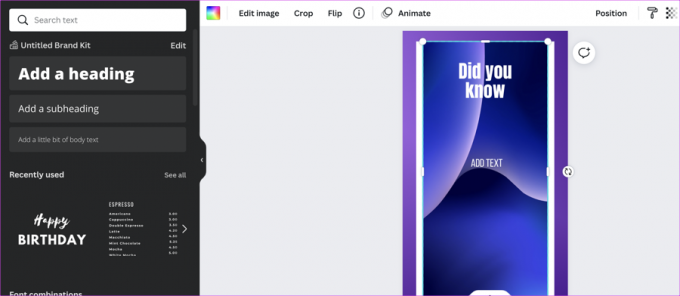
Például a Guiding Tech témaszíne a Heliotrope and White. Ezért ezeket a színeket használtuk a szöveghez és a háttérképhez.
4. lépés: Ha elkészült, nyomja meg a Ctrl+S gombot az összes legutóbbi módosítás mentéséhez. Bár a Canva alapértelmezés szerint rendelkezik automatikus mentés funkcióval, nem árt, ha manuálisan menti az előrehaladást.
Tehát amikor legközelebb Instagram-sztorit kell készítened, nyisd meg a Canva > Projects menüpontot, és a Designs alatt találod a mentett tervet.

Miután megtalálta, cserélje ki a szükséges alkatrészt, majd töltse le a tervet. kb ennyi!
Profi tipp: Animálhatja a dizájnt, hogy élénkebbé tegye őket.
Hogyan készítsünk Instagram bejegyzéssablont
A történetekkel ellentétben az Instagram-bejegyzések négyzetek vagy téglalapok. A tökéletes felbontás és méret eléréséhez az alábbi méretek közül választhat,
- Négyzet: 1080x1080px
- Tájkép: 1080x566px
1. lépés: Nyissa meg a Canva > Tervezés létrehozása elemet, és a fenti dimenziók egyikét. Esetünkben 1:1 képarányt választottunk.

A fentihez hasonlóan adjon hozzá minden lényeges grafikai elemet, például háttérképeket, kereteket, szöveget és az opcionális vízjelet. A legfontosabb az, hogy minden fontos elemet adjon hozzá most, hogy később a minimumot meg kelljen tennie.
2. lépés: Kattintson az Oldal hozzáadása gombra néhány oldal hozzáadásához. 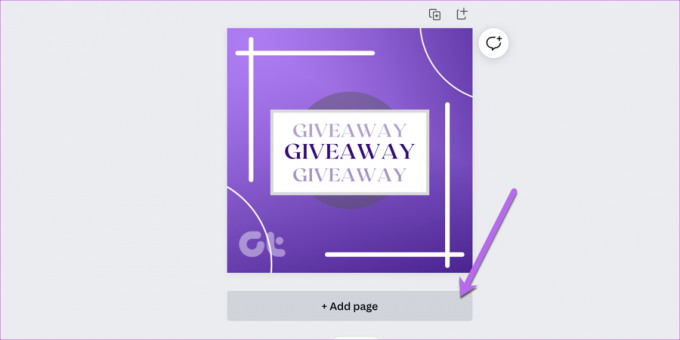
Az ötlet az, hogy egyszerre több sablont adjunk hozzá, hogy később rugalmasan keverhessük a terveket. Például ezek a sablonjaink.
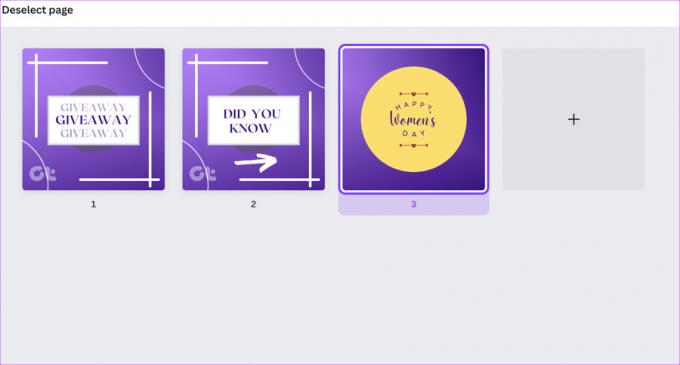
A jó dolog az, hogy a Canva egyetlen oldal letöltését teszi lehetővé.
3. lépés: Ha elkészült, adjon neki megfelelő nevet, és mentse el. Ha legközelebb egy adott keretet kell letöltenie, válassza a Megosztás > Letöltés lehetőséget, majd kattintson az Oldalak kiválasztása elemre.

Írja be az oldalszámot, és az adott oldalt megtalálja a Letöltések mappában. Menő, igaz?
YouTube indexképsablon létrehozása
A YouTube a hagyományos 16:9-es képarányt követi, a YouTube miniatűrök mérete pedig 1280 × 720 pixel. Az Instagram-bejegyzésekkel és történetekkel ellentétben a YouTube-bélyegképek egy kicsit különböznek abban az értelemben, hogy vízjelet, szöveget és egy kis szemet gyönyörködtető szöveget kell tartalmazniuk.
A folyamat némileg hasonló a fentiekhez, azzal a különbséggel, hogy kevesebb grafikai elemet használ, és jobban támaszkodik a háttérképre és a szövegre.
A jó dolog az, hogy a Canva rengeteg szöveges lehetőséget kínál – ingyenes és fizetős. És ha akarja, csak az ingyenes betűtípusokat láthatja, ha az alábbiak szerint hozzáadja az Ingyenes betűtípusokat a keresőmezőhöz.
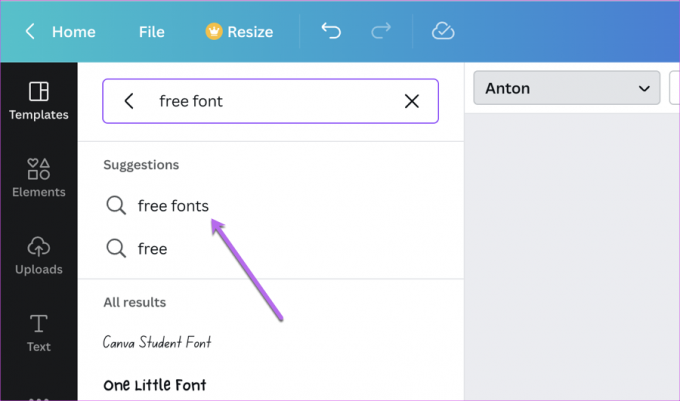
Innentől kezdve a folyamat egyszerű. Hozzon létre annyi sablont a különböző oldalakon, amennyit csak szeretne, majd mentse el őket.
Ha elkészült, látni fogja az összes mentett oldalt a Saját projektek > Tervek alatt.

A Canva számos remek funkcióval rendelkezik. Például megoszthatja a sablonokra mutató hivatkozást néhány csapattársával, hogy ők is hozzájárulhassanak hozzájuk.
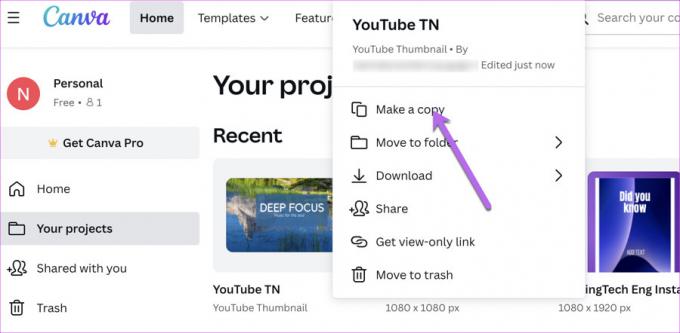
Mivel a most készített tervek nem szigorúan sablonok, az utoljára mentett képek és grafikák a legfrissebbként jelennek meg. Ezért javasoljuk a Másolás készítése funkció használatát a Tervek alatt, hogy az alapterv ne kerüljön felülírásra. És időnként megtisztíthatja a nem kívánt dizájnt.
Engedje el kreativitását
A Canva egy könnyen használható eszköz, és a különféle elemek könnyen kezelhetővé teszik. Minden eszközt ismernie kell ahhoz, hogy szemet gyönyörködtető dizájnt készítsen minimális idő alatt.



